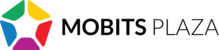Os cupons são descontos ou brindes que podem ser disponibilizados através do aplicativo do shopping para seus usuários.
Para efetuar o cadastro de um cupom padrão, acesse no menu superior: Cuponagem > Cupons > Criar Cupom
Logo em seguida aparecerá a tela com os seguintes itens:
Detalhes do cupom
- Imagem: Ilustração associada ao cupom. A proporção ideal para a imagem é de 1:1;
- Título: Este campo obrigatório se refere ao título do cupom , tendo a opção de adicionar emoticons;
- Campanha: utilize campanha para agrupar os cupons (ex: Natal) ou deixe vazio para cupons sem campanha; para mais detalhes, acesse Campanhas no manual;
- Categoria: informe a qual categoria pertence o cupom que está sendo criado. Para mais detalhes, acesse Categorias no manual;
- Destaque: determina se o cupom irá aparecer como destaque na tela inicial do aplicativo;
- Descrição: campo com o texto principal do cupom, que aparecerá na lista de cupons e na tela inicial do aplicativo, caso seja um destaque;
- Site do cupom: incluir um link genérico opcional na tela de Cupom e Meu Cupom, como por exemplo: regulamentos, regras de uso, etc. Ao preencher, aparecerá um botão na tela do cupom para abrir esse site - deve começar com http: ou https: Caso o link tenha título especificado, deverá preencher o título do botão com esse título;
- Título do site do cupom: preencha para alterar o título do botão ou deixe em branco para "Mais no site do cupom". Limite de caracteres é 32;
- Modo de exibição do site do cupom: Dentro do app ou No navegador do aparelho
- Observação: texto mais longo explicando para usuário detalhes do cupom, como regulamento, horários, entre outros. Não possui formatação especial, como negrito, itálico nem qualquer outro efeito;
- Loja: escolha a loja associada ao cupom; caso o cupom pertença ao shopping, deixe em branco este campo;
Período do cupom
- Inicia em: data de início do cupom;
- Termina em: data de término do cupom;
- Dias para resgate: alternativa ao campo Termina em, que permite limitar o prazo de validade, de acordo com a data que o usuário emitiu o cupom. Se esse campo estiver preenchido, a validade será determinada pelo que possuir prazo menor:
- Data do término do cupom, informado em Termina em, ou
- A soma do dia da emissão do cupom + Dias para resgate;
Para mais detalhes, leia o artigo Explicando campo "Dias para resgate" na criação de cupom.
- Geração de código de resgate: Pode ser "Automático" ou Predefinido":
- Automático: o sistema gera os códigos automaticamente;
- Predefinido: Determine a lista de códigos que serão utilizados para resgate.Esta lista deverá ser separada por vírgula (“A1B2C3,987654”); a validação dos códigos predefinidos ficará sob a responsabilidade de quem informou a lista, ou seja, o sistema não terá nenhum controle sobre o processo de resgate.
- Limite de emissões: limita a quantidade de cupons que deverão ser emitidos, ou seja, quantas vezes o ato de "pegar um cupom" poderá ser efetuado pelos usuários. Tenha em mente que a limitação desse campo não influencia em quantas vezes um único usuário poderá emitir um cupom;
- Limite de resgates: quantidade de cupons que deverão ser resgatados, ou seja, quantas vezes os cupons serão validados pelos lojistas ao serem apresentados pelos usuários;
- Limite por cliente: quantidade de cupons que cada cliente pode obter.
Ao final do preenchimento de todos os campos, teremos as opções:
- Salvar Rascunho: o cupom é salvo, porém não será publicado no aplicativo;
- Salvar e Publicar: salvar e disponibilizar o cupom para todos os usuários no aplicativo; caso esteja dentro da vigência, aparecerá imediatamente no aplicativo. Caso contrário, o cupom aparecerá a partir do dia indicado no campo Inicia em.
- Cancelar: cancela o cadastro do cupom sem salvar as alterações feitas.
Limite de cupons
Caso o limite de resgate de cupons seja atingido, os usuários não conseguirão mais emitir cupons. Caso seja necessário, edite os limites do cupom criado. Veja mais detalhes em Editando cupons.